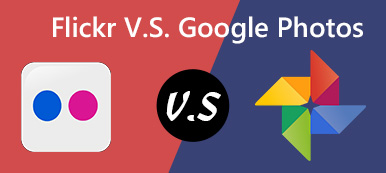人気のあるクラウドベースの写真保存サービスとして、Amazon PhotosとGoogle Photosは常に同時に言及されています。 比較を通じて最適なオプションを探しているのは理にかなっています。 ただし、XNUMXつのクラウドストレージサービスを自分で完全に学習することは不可能です。 そのため、この投稿を読んで、Amazon PhotosとGoogle Photosについて知っておくべきすべてのことを学んでください。 その後、最適な決定を下すことができます。
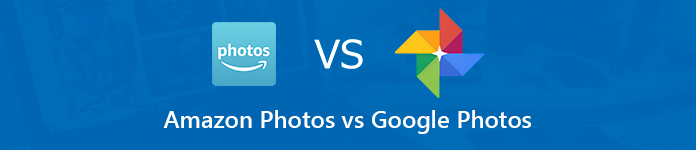
- パート1:Amazon PhotosとGoogle Photos
- パート2:GoogleフォトとAmazonフォトを移行する方法
- パート3:AmazonフォトおよびGoogleフォトの最良の代替
- パート4:Amazon PhotosおよびGoogle PhotosのFAQ
パート1:Amazon PhotosとGoogle Photos
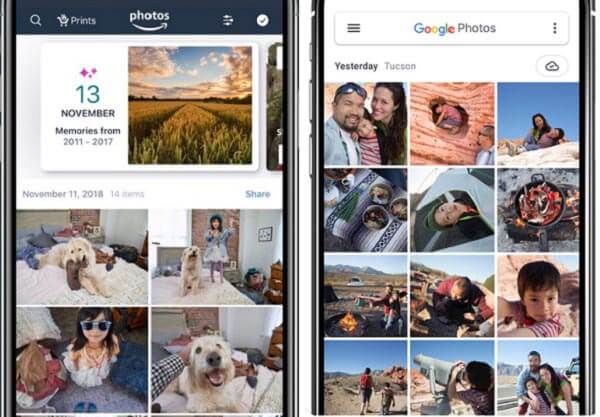
Googleフォトは、さまざまなデバイスで写真をバックアップおよび同期するためのよく知られた方法ですが、Amazonフォトはプライム会員の間で普及しています。 XNUMXつのサービスを理解しやすくするために、いくつかの側面に注目しています。
- 価格。 Googleフォトでは、圧縮されていない写真用に15 GBの無料ストレージを提供しています。 圧縮された写真の場合、無料で無制限のストレージを取得できます。 Amazon Photosは有料サービスです。 写真ストレージを取得するには、Amazon Primeを購読するか、Amazon Driveの料金を支払う必要があります。
- 郡部。 Googleフォトは世界中のすべての国で利用できますが、Amazonフォトは一部の国でのみ利用できます。 さらに、費用は国によってさまざまです。
- Platform。 Googleフォトは、Android、iOS、コンピューターでアクセスできます。 一方、Amazon PhotosはiOSおよびAndroid用のモバイルアプリも提供しており、組み込みのFireタブレットです。
- Storage。 プライム会員の場合、Amazon Photosを使用すると、無制限の写真を最大解像度で保存できます。 Amazon Driveサブスクリプションのストレージ容量は、プランによってさまざまです。 Googleフォトに関しては、フル解像度の写真とビデオ用に15GBの無料ストレージがあります。 ストレージの追加料金を支払うか、写真を圧縮して無制限のストレージに保存できます。
- フォーマット。 Amazon Photosは、RAWファイルを含むすべての一般的な画像形式をサポートしています。 対照的に、Googleフォトは、RAWファイルが大きすぎる場合、JPG形式に変換します。
- 印刷物。 Amazon PhotosとGoogle Photosはどちらも写真印刷機能を提供しますが、価格は異なります。
- AI。 Googleフォトは、写真検索とスマート認識で強力です。 Amazon Photosは、人工知能技術も統合しています。
- 編集。 Amazon PhotosとGoogle Photosの両方で基本的な写真編集機能を利用できます。 格差を伝えることは困難です。
パート2:GoogleフォトとAmazonフォトを移行する方法
現在、写真をクラウドに保存するためのオプションが増えています。 したがって、これらのクラウドサービスを切り替えることは重要なスキルになります。 GoogleフォトとAmazonフォトの間で移行するには、コンピューターを使用することをお勧めします。
GoogleフォトからAmazonフォトに写真を転送する
ステップ1 ブラウザでGoogleフォトにアクセスし、アカウントにログインします。
ステップ2 に行く アルバム 左側のタブをクリックしてすべてのアルバムを取得します。転送するすべての写真を 1 つのアルバムに移動して開きます。右上の三点ボタンをクリックして選択します。 すべてダウンロード すべての写真を取得します。
同様の手順を実行することもできます Googleフォトから動画をダウンロードする.

ステップ3 Amazon PhotosデスクトップアプリをPCにインストールします。 それを開き、アカウントにログインします。 に行く バックアップ タブをクリックします。 フォルダを選択する ダウンロードしたアルバムを選択します。
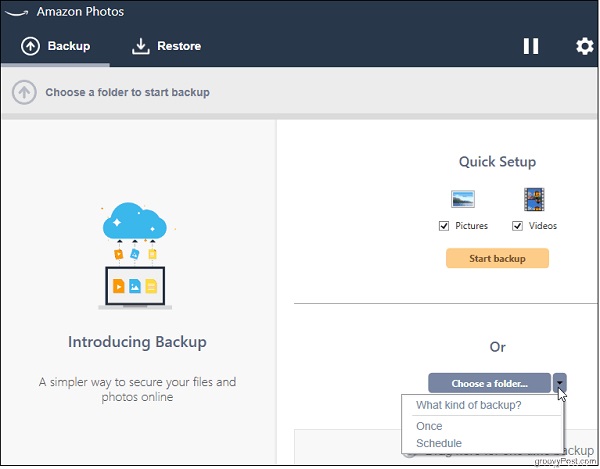
Amazon PhotosからGoogle Photosに切り替える
ステップ1 ブラウザで Amazon Photos にアクセスし、アカウントにログインします。
ステップ2 アルバムに移動し、目的の写真をすべて選択して、[ダウンロード]をクリックします。 また、宛先フォルダーを設定し、写真を取得します。
ステップ3 次に、Google Backup&Syncをマシンにインストールして実行し、アカウントにサインインします。
詳しくはこちら フォルダを選択 ダウンロードした写真をアップロードします。
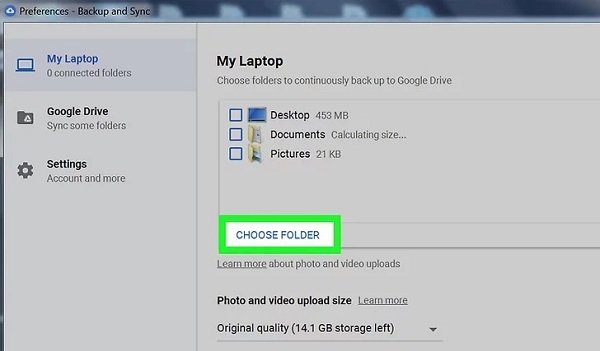
パート3:AmazonフォトおよびGoogleフォトの最良の代替
Amazon PhotosとGoogle Photosの最大の欠点は、良好なインターネット接続の要件です。 ネットワークなしで写真をバックアップする方法はありますか? Apeaksoft MobieTrans あなたのニーズを満たすことができます。

4,000,000+ ダウンロード
コンピューター上のiCloudバックアップファイルにアクセスします。
iCloudで写真をプレビューして、選択的にダウンロードします。
iCloud写真の元の品質を保ちます。
iCloudの写真を復元するときにiPhoneやiPadは必要ありません。
iPhoneを使用して、Amazon PhotosおよびGoogle Photosに代わる最適なワークフローを紹介します。
iPhoneからPCに写真をバックアップする方法
ステップ1 iPhoneとPCを接続する
Lightningケーブルを使用して、iPhoneをコンピューターに接続します。 最高の写真バックアップツールをコンピューターにインストールして起動します。 このプログラムはiPhoneを自動的に検出できます。

ステップ2 モバイルで写真をプレビューする
左側のサイドバーから[写真]タブに移動すると、iPhoneに保存されているすべての写真を表示できます。 アルバムと日付でサムネイルをプレビューします。

ステップ3 iPhoneからPCに写真を転送する
ハードドライブにバックアップしたい写真をチェックし、上部のリボンにある [PC] ボタンをクリックしてコンピューターを選択します。次に、iPhone の写真を保存する特定のディレクトリを選択し、バックアップを開始します。完了したら、モバイルデバイスを切断します。
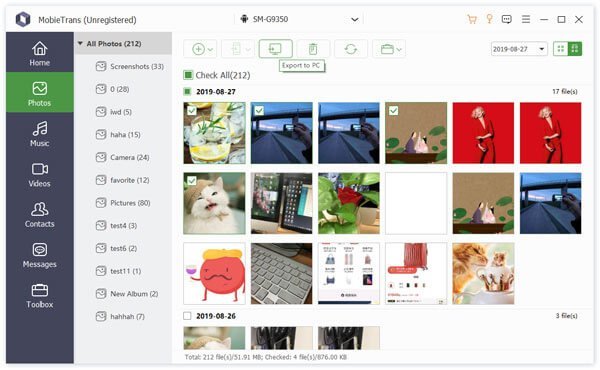
パート4:Amazon PhotosおよびGoogle PhotosのFAQ
Amazon Prime Photosストレージは本当に無制限ですか?
回答:Primeサブスクライバーの場合、Amazon Prime Photosで無制限のストレージを利用できます。 Amazon Driveサブスクリプションに関しては、ストレージはプランによって異なります。
GoogleフォトをAmazonフォトに転送できますか?
回答:XNUMXつの写真保存サービスとして、GoogleフォトとAmazonフォト間で写真を同期することはできません。 または、XNUMXつのプラットフォームからハードドライブに写真をダウンロードしてから、別のサービスにアップロードする必要があります。
Amazon Primeをキャンセルすると、写真はどうなりますか?
回答:Amazon Primeをキャンセルすると、3〜5営業日以内にAmazon Photosから写真をダウンロードできます。
結論
このガイドでは、GoogleフォトとAmazonフォトの完全な比較を示します。 写真のバックアップ用のクラウドストレージを探している場合は、決断を下す必要があります。 一方、モバイルとコンピューター間で写真を同期するには、Apeaksoft MobieTransの方が費用対効果の高い方法をお勧めします。 GoogleフォトとAmazonフォトに関連する質問がありますか 以下にメッセージを残してください。